前言
前面给大家分享了mail.ru免费域名邮箱的申请教程,今天我们给大家再分享俄罗斯的另一家公司Yandex的免费域名邮箱的申请及设置过程。
Yandex域名邮箱是由俄罗斯互联网公司Yandex提供的一项免费服务。Yandex使用方便,比较稳定,收发信成功率也比较高。另外,Yandex也是目前为数不多的几家还保留着对SMTP/POP3/IMAP的支持的免费域名邮箱了。
注册账号
1)进入yandex邮箱网站
打开https://mail.yandex.com,点击黄色的 Create an account按钮。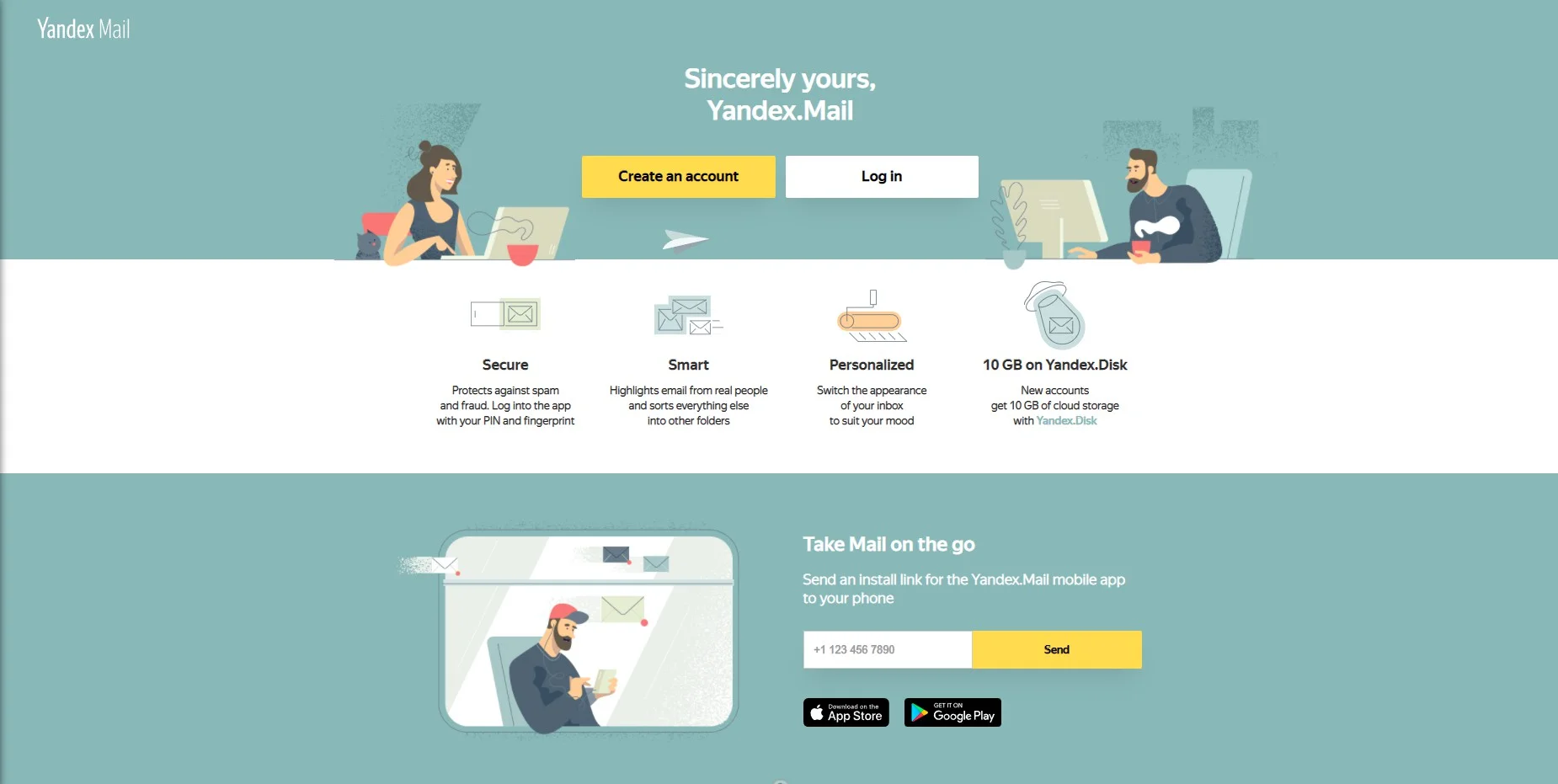
2)按照下图填写个人信息
依次填写名(Frist name)、姓(Surname)、用户名(Enter a login)、密码(Enter a password)、确认密码(Confirm password)、、手机号码(Mobile phone number)记得手机号码前面加上国家代码,国内手机是+86,点击 Send code 发送验证码,把手机收到的验证码填写到验证码(Enter the code from the SMS)这一栏点击 Confirm 验证,如果没有问题会提示Your phone number successfully confirmed 表明你的手机验证成功了,最后点击Register 进行注册。在弹出的小框里点击 Accept 接受隐私政策和使用条款,页面跳转后就直接进入邮箱了。
3)注册完成
这时我们就有了一个Yandex的账号的同时,我们也有了一个 你的用户名@yandex.com 的邮箱,和其他的邮箱基本操作没什么区别,很容易上手,不过这不是我们的主要目的,大家只要记着账号和密码就可以了,接下来我们就添加域名邮箱。
添加域名邮箱
1)进入域名邮箱控制台
打开https://connect.yandex.com/pdd/,在打开的页面中点击 Get started ,在左侧找到菜单 Set up email ,填写域名,然后点击 Add domain 。
2)验证域名
之后弹出域名验证以及MX记录验证的页面,域名验证有三种方法:Html、MetaTag、DNS,推荐大家用DNS方式验证,比较方便快捷。我用的就是DNS方式验证,下面贴下图。
按照提示在域名管理商哪里分别添加一个TXT和MX记录,然后分别点击 Verify domain 和 Check MX record 验证即可。验证成功会有 ✅Domain ownership confirmed 和 ✅Your MX record is configured correctly 的提示。
验证后,手机会收到一条短信:Your domain ioons.tk has been confirmed. You can continue setting up Mail,这样域名验证就成功了。
其他DNS记录配置
为了正常使用你的域名邮箱,你还必须要配置好下列几个DNS记录。
MX记录
这个我们在验证域名的时候就已经验证过了,这里贴一下设置的值。子域名为 @ ,值为 mx.yandex.net. ,优先度为 10 。MX记录生效以后,原则上就可能通过邮件服务器收发电子邮件了。
CNAME记录
我们还要添加一个CNAME记录,子域名为 mail ,值为 domain.mail.yandex.net. 优先度不填,这是为了我们方便我们将来添加的邮箱登录用,以后登录邮箱就可以用 mail.你的域名 来登录。
SFP记录和DKIM记录
SPF是指Sender Policy Framework,是为了防范垃圾邮件而提出来的一种DNS记录类型,SPF是一种TXT类型的记录。SPF记录的本质,就是向收件人宣告:本域名的邮件从清单上所列IP发出的都是合法邮件,并非冒充的垃圾邮件。
进入域名管理界面,管理DNS记录,添加一个TXT记录,子域名为@,值为v=spf1 redirect=_spf.yandex.net。
DKIM 技术通过在每封电子邮件上增加加密的数字标志,然后与合法的互联网地址数据库中的记录进行比较。当收到电子邮件后,只有加密信息与数据库中记录匹配的电子邮件,才能够进入用户的收件箱。它还能检查邮件的完整性,避免黑客等未授权者的修改。 DKIM 的基本工作原理同样是基于传统的密钥认证方式,他会产生两组钥匙,公钥(public key)和私钥(private key),公钥将会存放在 DNS 中,而私钥会存放在寄信服务器中。我们要做的就是把公钥加入DNS记录里面。
进入域名管理界面,添加一个TXT记录,子域名为
mail._domainkey,对应的值填写的是DKIM签名,是一个很长的字符串,类似下面这样:v=DKIM1; k=rsa; t=s; p=MIGfMA0GCSqGSIb3DQEBAQUAA4GNADCBiQKBgQCxF80eXBK//ODr9ty6hQlZqDGFot8sNDK4uqZW4zPuwE251j/HhB9I+8Ee5SmgmTeFX8PDqpJxEimRgTgLi1asgCohgAYR3sWMmp7KLMo2LhyKWuU5mqpVdH7vWxK9YnzQ7llQ7MhRr+L3wy0qxHagXZ6R57qxT54m+nL76QDPuQIDAQAB只是参考,不能照搬,具体在控制台可以看到。
这里以Cloudflare控制台DNS设置为例,大家按照下图设置就好了,其他域名服务商的设置大同小异。
添加用户及分配自定义邮箱
配置自定义邮箱的网址是https://connect.yandex.com/portal/admin,我们需要给组织添加一个新成员并分配新的邮箱地址。在页面左下角点击 Add --> Add a person ,在弹出的对话框中依次输入新成员的姓名并分配邮箱地址,并设置用户登录密码,最后点击 Add 就完成了。
启用新邮箱
要启用新邮箱,需要通过网页登陆一次,登陆过程中需要同意使用协议和隐私政策,才能真正激活邮箱。
登录地址:https://mail.yandex.com 或者 mail.你的域名
直接输入上面设置的邮箱地址和密码就可以了,第一次会弹出一个如下的窗口,选中方框并点击下面的完成注册的黄色按钮,这样电子邮件就算激活了,接下来会自动进入邮箱。
IMAP/POP3/SMTP设置
| 地址 | 端口 | 加密 | |
|---|---|---|---|
| IMAP | imap.yandex.com | 993 | SSL / TLS |
| POP3 | pop.yandex.com | 995 | SSL / TLS |
| STMP | smtp.yandex.com | 465 | SSL / TLS |
后记
到这里Yandex的免费企业域名邮箱申请配置就算完成了,这也是继mail.ru之后目前唯二支持IMAP/POP3的免费域名邮箱服务了,用起来也是很爽的哦。


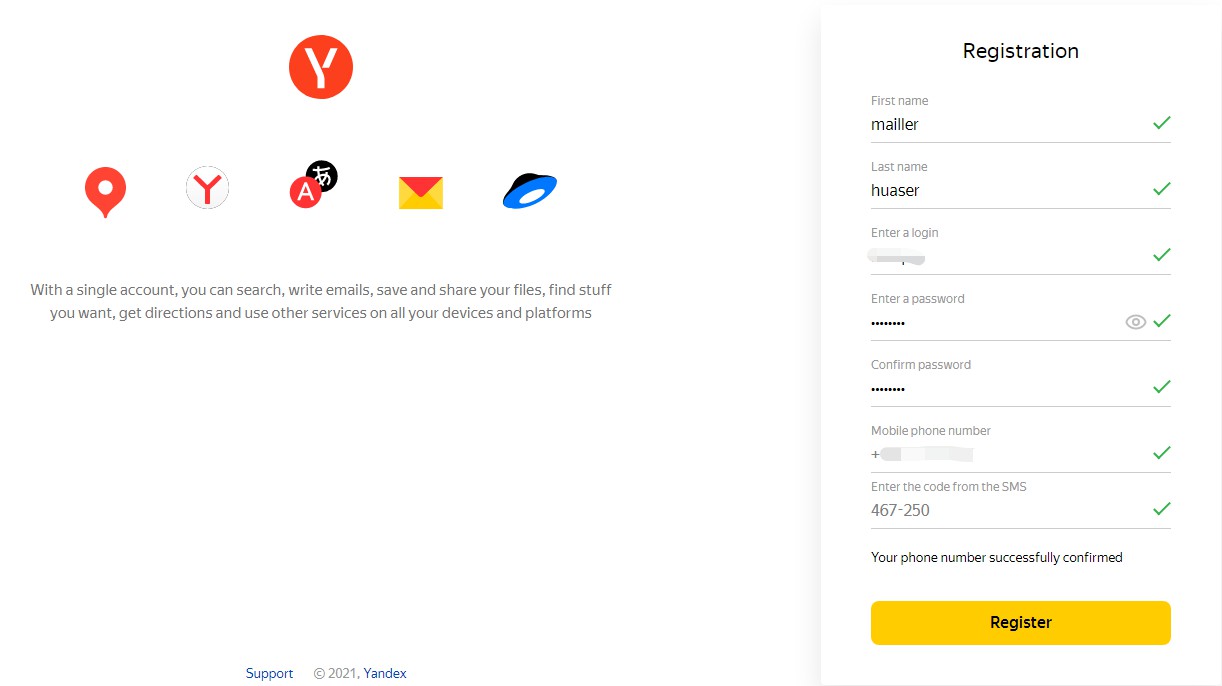

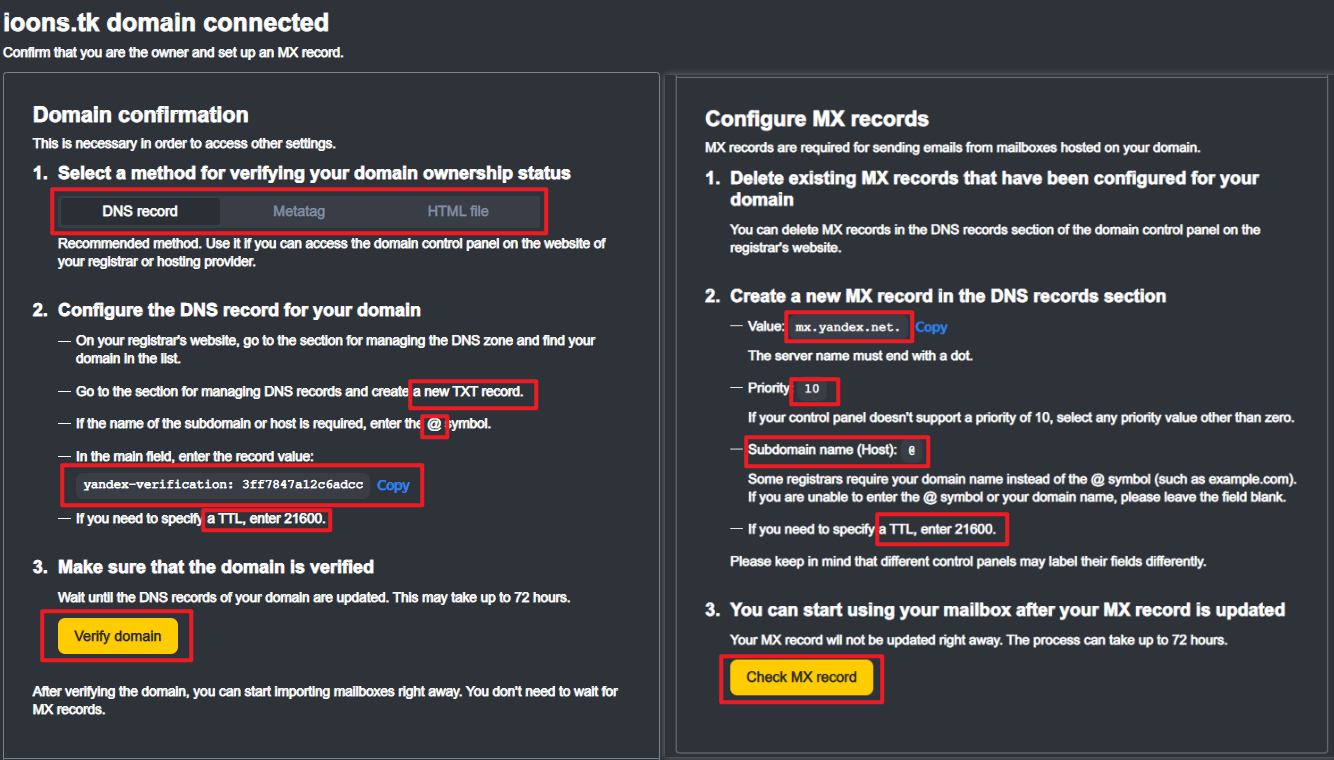
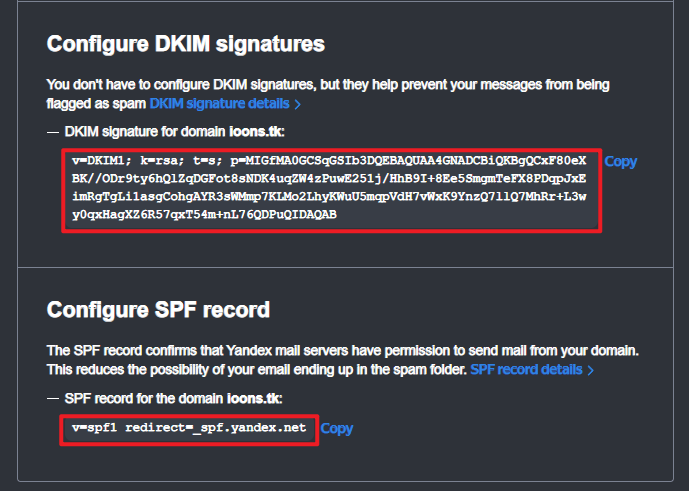
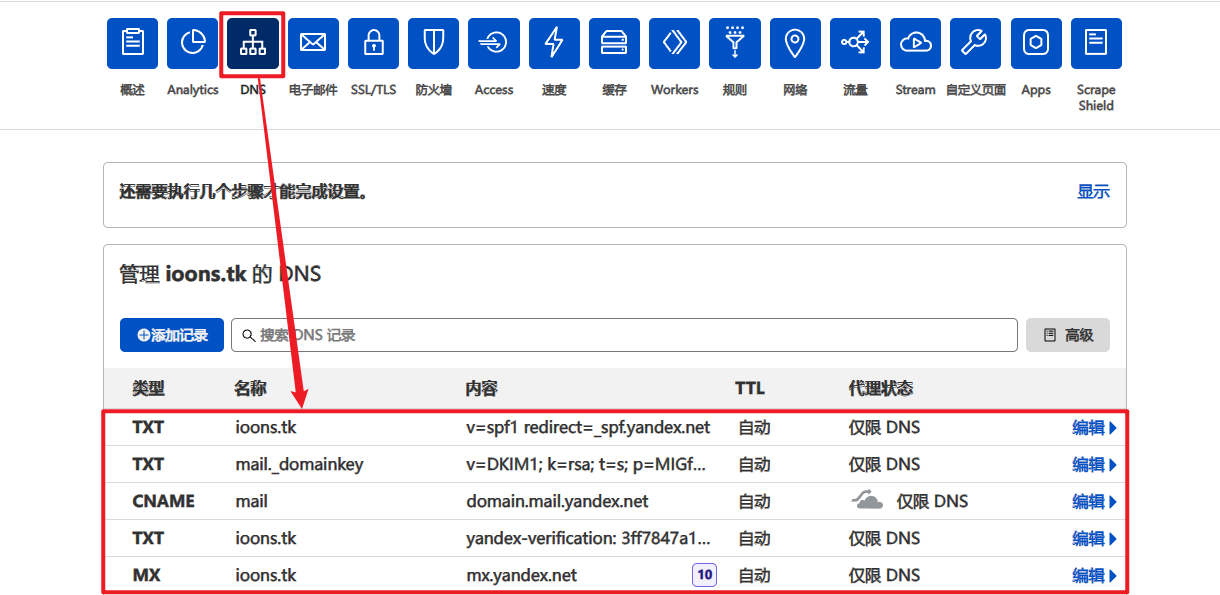
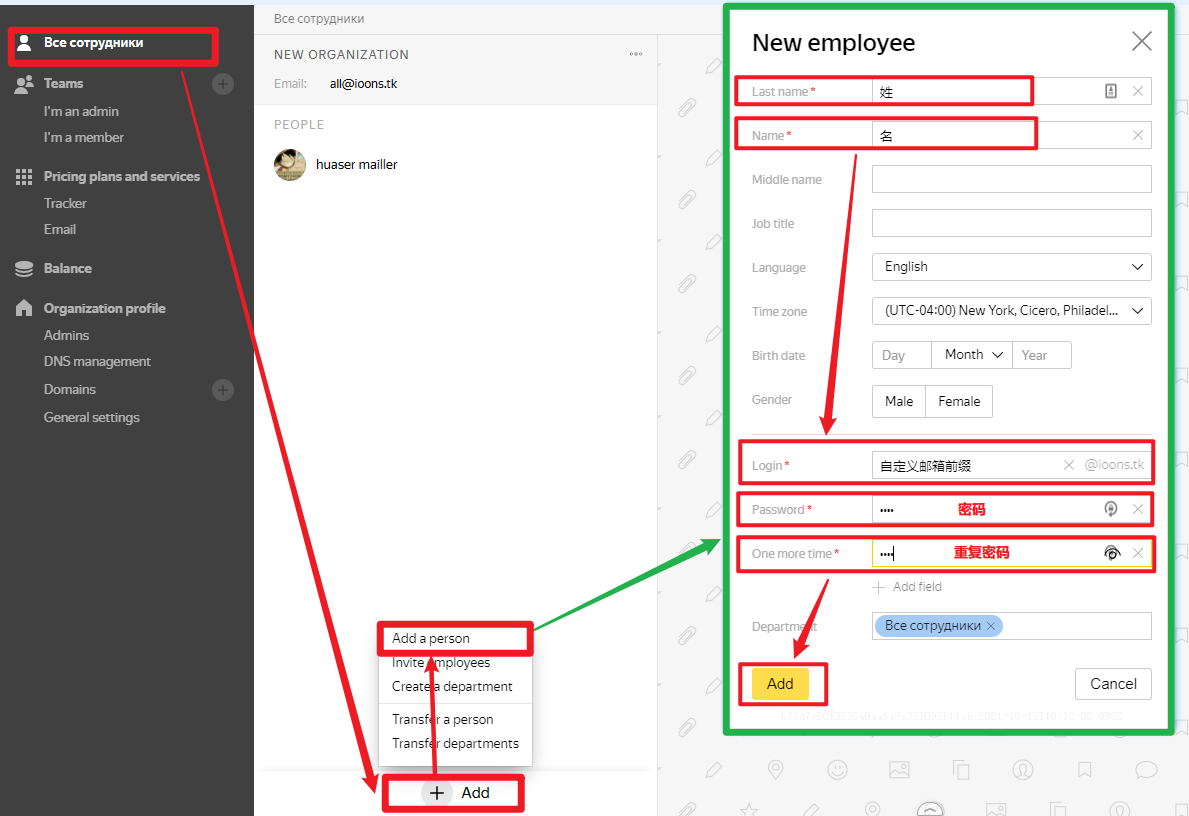
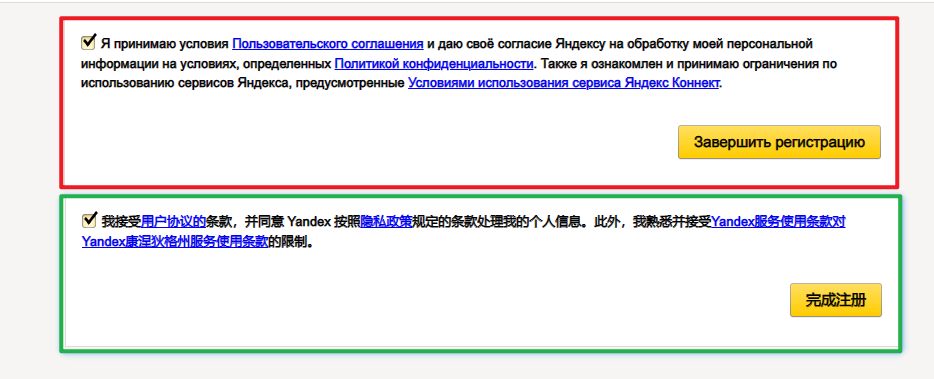




博主太厉害了!
:笑眼:好文章,正好需要,谢谢
写的好详细,哪天试着注册看看.
就是把注册过程记录一下,对大家有用就好:笑眼:
:酷:感谢博主无私分享
:乖:能帮到你就好,常来转转哦